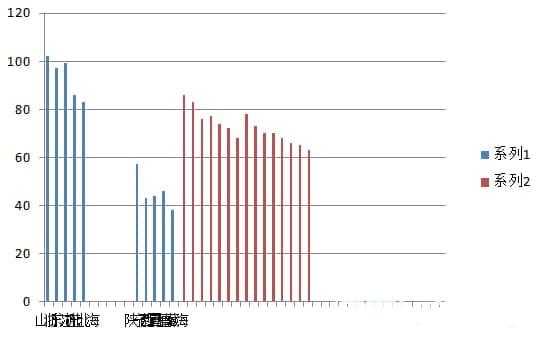怎么在excel表格中制作手风琴柱形数据图表
2021年02月09日 18:52 发布来源:Excel学习网
当使用柱形图时,在一系列的样本数据中,只考虑前后两个数据的结果,可以不详细地展开中间的数据显示,只显示出趋势,此时可以使用手风琴柱形图来显示。下面就是小编带给你的关于excel制作手风琴柱形图的学习了,希望对你有帮助。
如果您的原始数据显示在下面的第一张图中,那么您需要将数据按第二张图重新排列,因为您只关注前5个和后5个数据。这种1:1的排列方式是为了确保压缩后的数据能够放置在整个图表的中央而不会出现重叠。
如何在excel表格中生成琴柱数据图表。
然后如下图所示选中这3列数据,要注意不要将前2列数据与第3列数据相同的行数选中。
然后“插入-柱形图-簇状柱形图”得到下图所示的图表,此时我们可以看到两个图是分开的。
此时需要将需要压缩的数据设置为“次坐标轴”来显示。步骤:选中需要压缩显示的数据-右键“格式化数据”-系列选项-系列绘制在次坐标轴上,然后得到下图,此时我们看到数据的这一部分已经消失,下一步需要进行恢复。
选择“布局-坐标轴-次坐标轴-其他次坐标轴选项”,以便我们能够得到下第二张图中已经在一个图中显示的两组数据,但由于两个坐标轴的最大比例尺不一致,所以高度不统一,需要进一步调整。
6、选中该次坐标轴,右键选择设置坐标轴格式,如下图右侧所示,该设置的最大值与主坐标轴一致(本例为120),其中,主刻度类型、次刻度类型和坐标轴标签均设置为None,可获得下图左边的结果。
7、选择横坐标下面的栏中的“次坐标轴水平(类别)轴”,右键设置坐标轴格式,将主刻度线型、次刻度线型和座标型标记设为“无”,将线色设为“无线”,然后基本已经得到了手风琴柱形图的样图,接下来是一系列美化和优化步骤。
美化步骤:除去图例,调整背景颜色为浅灰色,将柱形图颜色填充为天蓝,去除不必要的横坐标刻度,即可得到下图。
如何在excel表格中生成琴柱数据图表。
原创文章如转载请注明:转载自Excel学习网 [ http://www.excelxx.com/]
需要保留本文链接地址:http://www.excelxx.com/jiqiao/13076.html
需要保留本文链接地址:http://www.excelxx.com/jiqiao/13076.html
相关教程:
经典Excel学习视频及教程推荐:
Excel优秀工具推荐:
小工具推荐: